Как пользоваться снапчатом на Андроиде?
Как начать пользоваться Снапчатом на Андроид

Возможно, что многие уже наслышаны про такое приложение для мобильных телефонов, как Snapchat – про его интересные возможности и во многом забавный функционал. И это объясняет то, что многих также интересует, как пользоваться Снапчатом на андроид. Тем более, что скачать программу можно совершенно бесплатно. Да и за использование не берут денег.
Поддерживаемые версии Андроид приложением Snapchat

Однако справедливости ради стоит отметить, что для Андроида доступны далеко не все эффекты (Линзы), которые поддерживаются в версии для iOS. Более того, если на смартфоне стоит Андроид ниже 4.3, то велика вероятность того, что приложение не сможет запуститься вовсе. В версии до 5.0 не гарантируется полная поддержка всех запрограммированных Линз и прочих эффектов. Зато для тех, у кого стоит Android 5.0, будут доступны все возможности и обеспечиваться стабильная работа Снапчата.
Как пользоваться Снапчатом на Андроид
Пользоваться Снапчатом на Андроиде не сложнее, чем любой другой программой. Тем более, что имеется изначально поддержка русского языка. Чтобы сделать снимок, нужно запустить Снэпчат – при этом камера устройства включится сама собой. Сменить фронтальную камеру на селфи можно нажатием на изображение фотоаппарата справа вверху.
Чтобы перейти в настройки – нужно нажать на изображение шестеренки на экране. А чтобы сделать сам снимок – нажать на большой круг в нижней части дисплея. Запись видео ролика начинается длительным нажатием на этот же круг. Можно наложить какой-нибудь из доступных фильтров реального времени. Это так называемые Линзы. Но, как уж говорилось, большая их часть, увы, не поддерживается Андроидом. Для наложения Линзы нужно:
- убедиться, что в кадр попало все лицо и что вокруг хорошее освещение. Иначе не сработает программа распознавания лиц;
- нажать на область лица на экране до появления белой сетки;
- как только сетка появится – программа распознает лицо – и внизу будут предложены доступные Линзы;
- останется выбрать нужный эффект и сделать захват снимка повторным нажатием на иконку Линзы.
Композиция Sickick Snapchat beat: скачать бесплатно
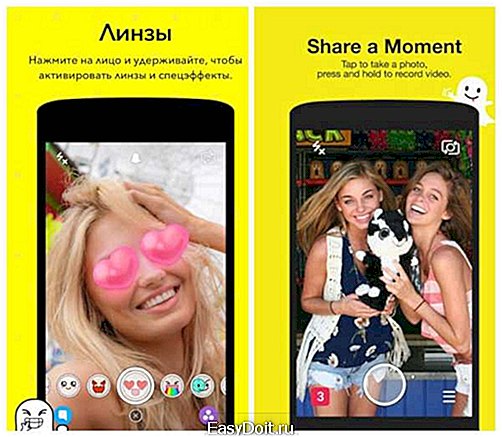
На полученное фото можно дополнительно наложить какой-нибудь эффект. Для этого достаточно сдвинуть экран вправо. Можно нарисовать что-нибудь пальцем по экрану или же наложить надпись – нажатием на иконки карандашика и буквы соответственно. Неудавшийся снимок удаляется нажатием на крестик в левой верхней части дисплея.
Если же все понравилось, то снап можно отправить. Для этого нажимают на кнопку «Send» в правой нижней части. Открывается контакт-лист приложения, где выбираются получатели снапа (сообщения). Повторное нажатие на кнопку отправляет снап. Можно также сохранить снап в Истории, где он будет доступен всем подписчикам в течение суток. Можно просто сохранить наиболее удачный кадр на своем устройстве и в дальнейшем работать с ним, как с обычным графическим файлом. Рекомендуется регулярно обновлять приложение, так как при этом будут обновляться списки доступных фильтров, а также прочие усовершенствования в Snapchat.
Остается напомнить, что перед тем, как пользоваться Snapchat на Андроид, нужно убедиться, что на устройстве установлена именно та версия операционной системы, которая позволит запустить без проблем эту программу.
snapchat-downloads.ru
Как пользоваться Снапчатом на Андроид: инструкция
Снэпчат – это удивительное бесплатное приложение, которое одинаково хорошо работает и на iPhone, и на Android. Благодаря программе мы можем обмениваться с друзьями своими видео и фотографиями, но не просто так. Все дело в том, что ваше лицо будет распознано и изменено до неузнаваемости, при этом станет выглядеть очень комично. Сегодняшняя наша статья называется: как пользоваться Снапчатом на Андроид. В ней мы подробно рассмотрим функционал данного приложения.
Установка
Итак, прежде чем начать говорить о работе с данным софтом, давайте установим его. Делается это довольно просто и не вызовет у вас трудностей. Приступаем.
- Сначала, естественно, переходим в Play Маркет. Он есть на любых Андроид-смартфонах (неважно каких, Самсунг, Лг, Сони, Леново с версией ОС 4.2.2 и выше).
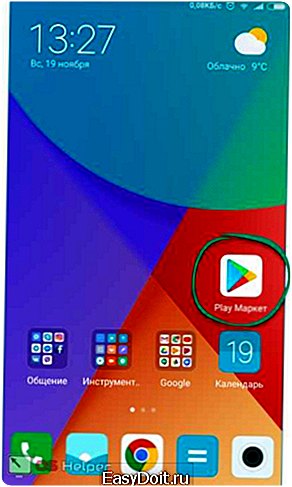
- Прописываем название интересующего нас приложения и жмем по его иконке в поисковой выдаче.
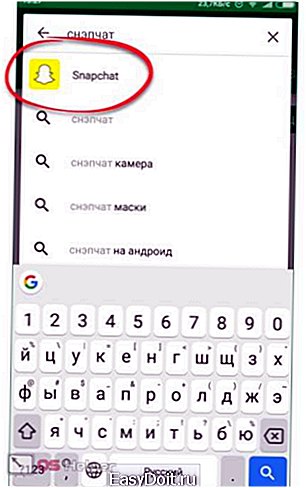
- На домашней страничке жмем кнопку с надписью: «Установить».
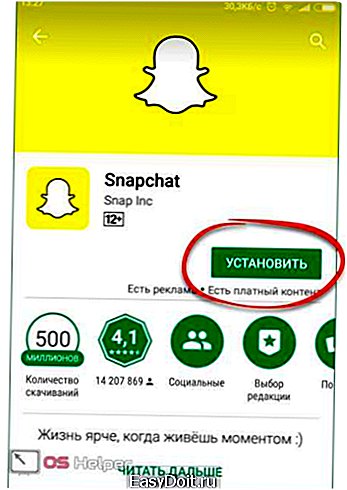
- Разрешаем доступ к функциям операционной системы тапом по кнопке «Принять».

- Начнется загрузка APK-файла, ждем пока она будет завершена.
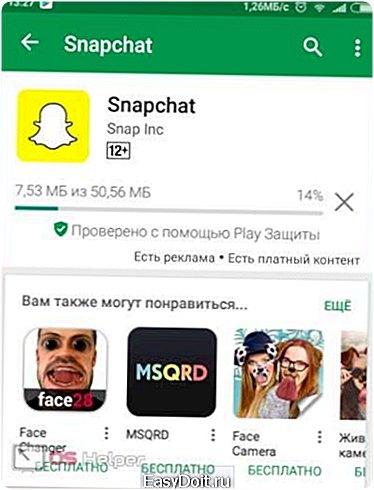
- Установка тоже не заставит себя ждать.
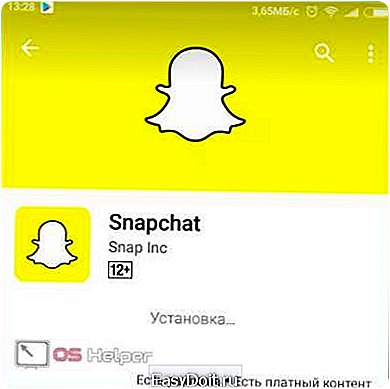
- Готово. Осталось только запустить Snapchat.
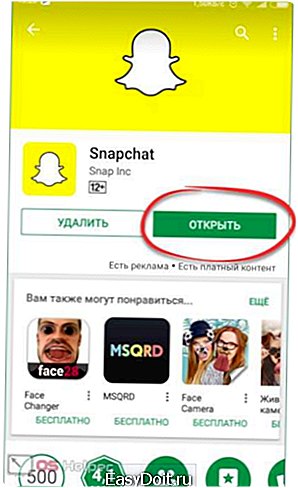
- Также ярлык появится и на домашнем экране смартфона.
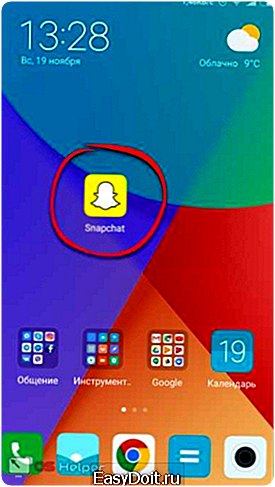
После того как мы рассмотрели процесс инсталляции, можно переходить к регистрации в программе. Если же у вас есть аккаунт, то получится просто авторизоваться.
Регистрация
Как и любой другой мессенджер, Снэпчат тоже требует авторизации. Если аккаунта у вас пока нет, делайте так, как мы показали ниже. Если есть – жмите «Войти».
- Запускаем программу и выбираем кнопку «Регистрация».
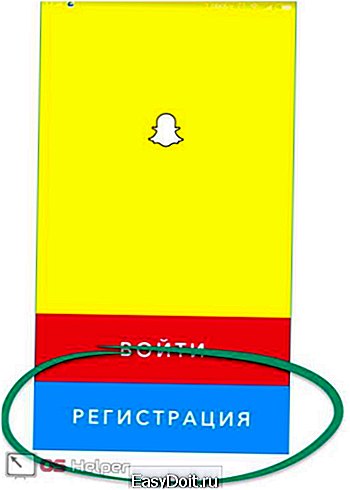
- Пишем свое имя и фамилию. При этом следует помнить, что достоверные данные указывать необязательно. Затем жмем кнопку, отмеченную на скриншоте цифрой «3».
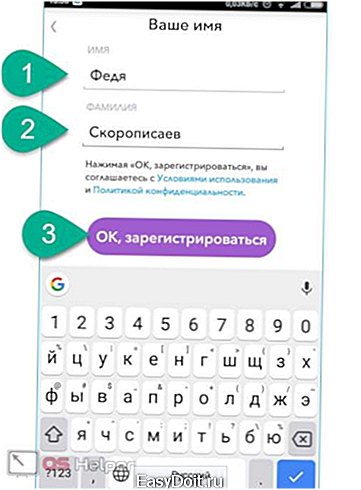
- Далее потребуется указать дату нашего рождения. Настроить день, месяц и год можно при помощи прокрутки специальных роликов. Когда это будет сделано, тапаем по «Продолжить».
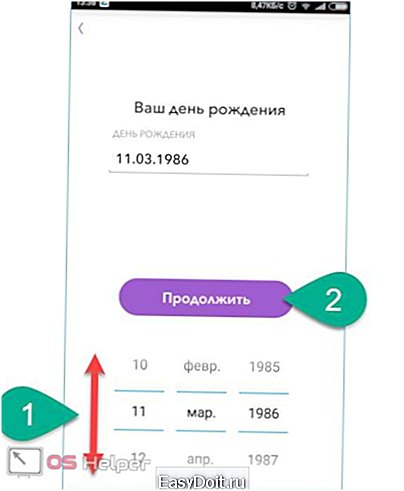
- Предпоследний шаг регистрации – это ввод никнейма, который непосредственно будет использоваться для входа в программу. Придумываем логин и опять жмем «Продолжить».
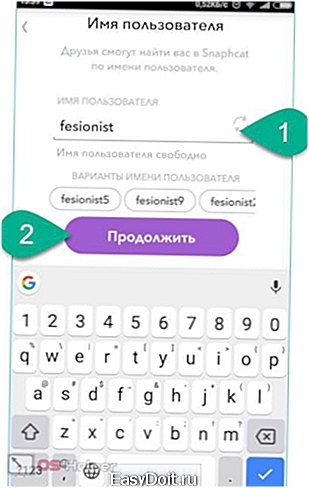
- Естественно, нам понадобится указать и пароль. Постарайтесь не забыть его – восстановление в Снэпчате довольно сложное.
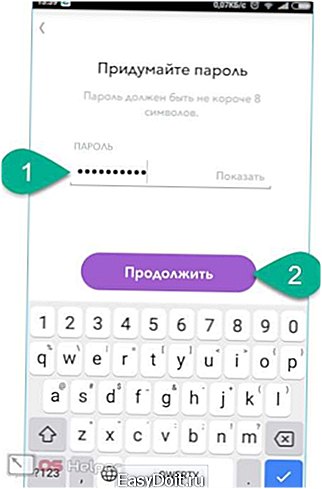
- Указываем электронную почту для восстановления данных входа и тапаем по кнопке с надписью «Продолжить».
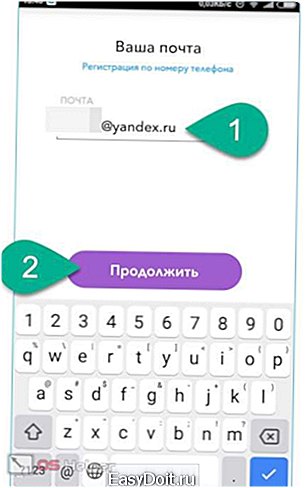
- В завершение потребуется привязать свой действующий номер телефона, на который придет код активации.
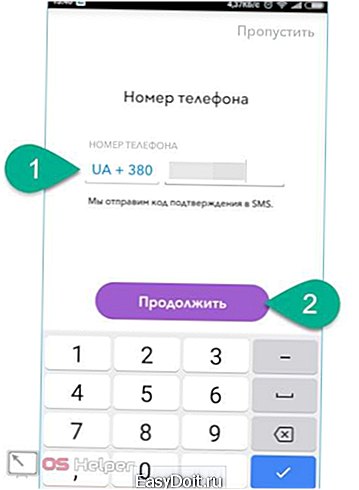
- Когда в СМС придет код, введите его в поле, отмеченное цифрой «1», и жмите кнопку «Продолжить».
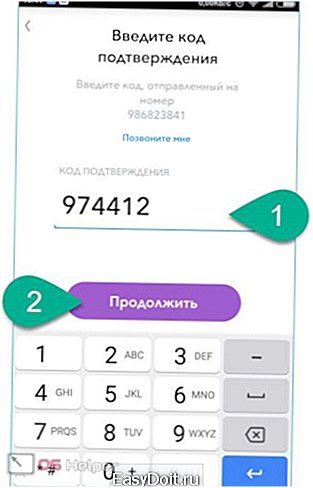
Готово. Теперь можно переходить к развлечениям, а их тут очень много! При этом смеяться будете не только вы, но и друзья, которым отправится карикатура.

Мы разобрались с установкой и регистрацией в Snapchat, теперь можно переходить к его подробному обзору и инструкции по применению.
Как пользоваться
Для удобства работы с нашей инструкцией все ее разделы будут структурированы по тематике. Это поможет найти нужную информацию гораздо быстрее. Лучше всего воспользоваться оглавлением в верхней части этой странички.
Кнопка съемки
Для того чтобы снимать видео или делать фото в программе есть специальная кнопка в виде кружочка. Ее однократное нажатие делает снимок, а удержание записывает ролик, ограниченный по времени.
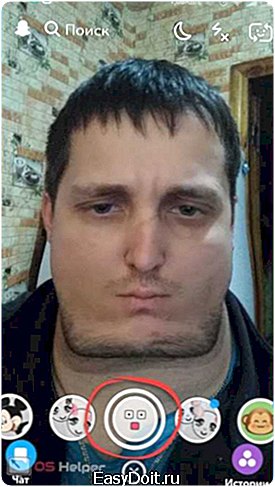
Длительность каждой записи равняется всего десяти секундам, однако если мы продолжаем давить на кнопку, второй фрагмент запишется автоматически и добавится к первому, образуя одно целое.
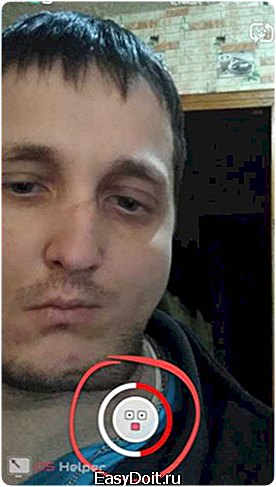
Когда наш Снап будет готов, можно отправить его другу. Для этого тут есть специальная кнопка.
Накладываем фильтры
Для того чтобы сменить цветной фильтр в приложении, нужно в момент, когда снимок будет создан, свайпнуть пальцем по экрану влево или вправо. Как видно на скриншоте, настройки цветов в виде профилей будут меняться и тем самым давать новый эффект.
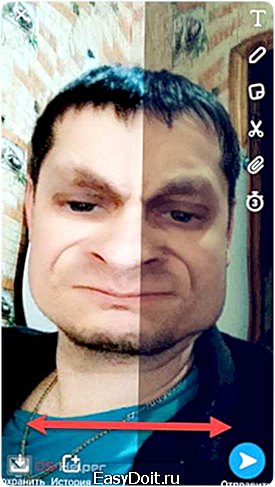
Снапы знаменитостей
Так сложилось, что данный мессенджер-шутка пользуется огромной популярностью по всему миру. Поэтому тут есть паблики разных знаменитостей. Для того чтобы открыть их, просто нажмите по слову «Поиск», расположенному в верхней левой части экрана.
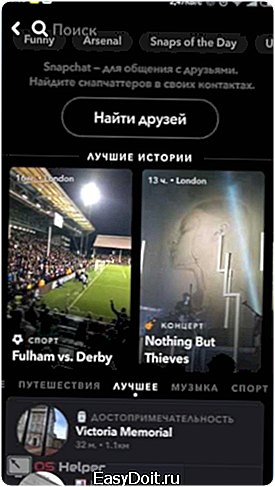
Нам необязательно смотреть все подряд. Можно ввести запрос в поисковое поле, и найти интересующую тему. К сожалению, пока функция работает исключительно на английском языке.
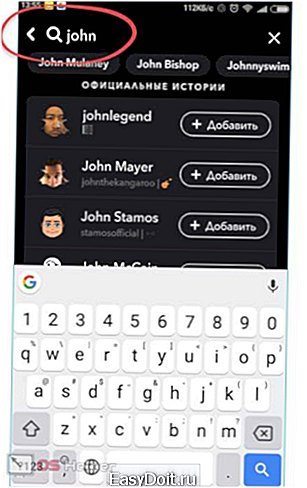
Как сделать собачку
Снэпчат стал популярным в первую очередь из-за рекламы, в которой пара девушек превращаются в собачек и открывая рот, показывают свои языки. Так вот, база эффектов программы постоянно обновляется: одни добавляются, другие навсегда исчезают. Но фирменный знак – собака – никуда не делась. Ее можно активировать выбором соответствующей иконки из ленты масок.
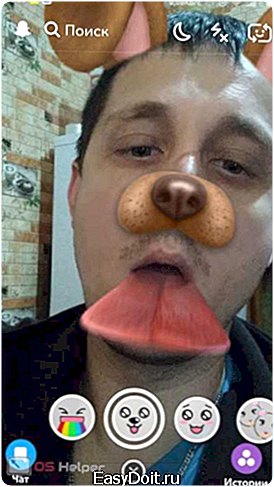
Рожицы и мордочки
Раз уж мы заговорили о ленте эффектов и масках, давайте расскажем о них немного подробнее, чтобы пользователь представлял с чем будет иметь дело, скачав Снапчат.
Есть эффекты, которые лишь слегка меняют наше лицо при помощи оттенков. Например, эти румяна выглядят так:
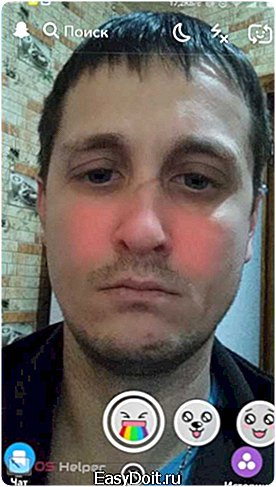
Но не все так просто: достаточно только открыть рот, как из него польется настоящая радуга, приводя в восторг ваших знакомых.
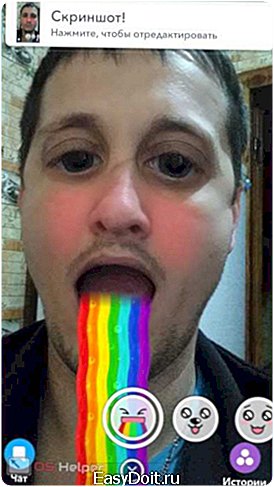
Также тут имеются так называемые накладки, которые что-то добавляют в ваш внешний вид. Например, жуткие уши Мики Мауса.
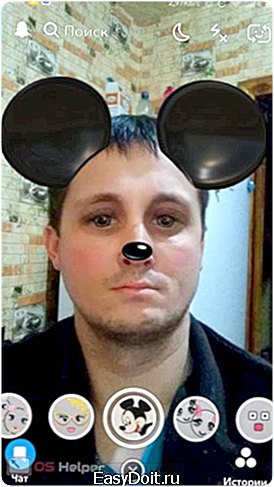
Некоторые эффекты просто искажают лицо и делают это весьма комично. Посмотрите, как выглядит наш автор с кирпичом вместо бороды.
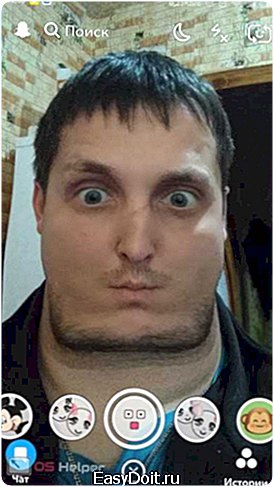
Иногда от нас остаются только глаза и рот. Мы можем превратиться в мордочку обезьяны, девушку, исполняющую танец живота, или вообще в снеговика, который прыгает в зимнему лесу через елки.
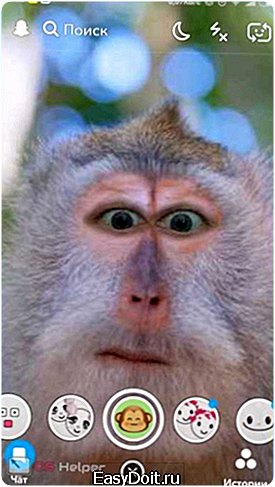
Есть и еще один тип накладок. Это так называемая дополнительная реальность. Суть ее заключается в том, что рядом с нами добавляются объекты, которых нет на самом деле. Причем они могут тесно взаимодействовать с нами, реагируя на разные действия.
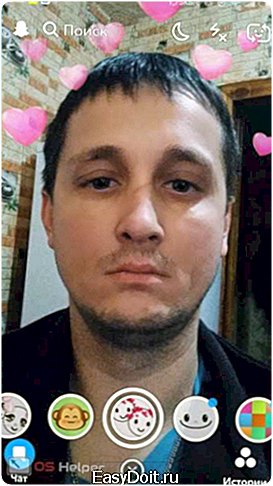
Иногда интересный вид фото достигается за счёт дробления его на кадры и применения светофильтров. Мало того, эти кадры могут менять размер и перемешиваться в зависимости от нашего поведения.

Например, вот так меняется верхняя картинка после того, как мы поднимаем брови.
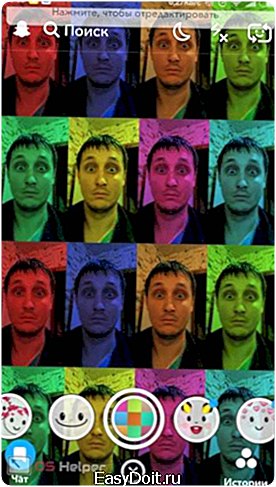
Но самым интересным и востребованным, на наш взгляд, эффектом являются маски, в которых сочетаются все достоинства программы. Впрочем, меньше слов – просто взгляните на скриншот ниже.
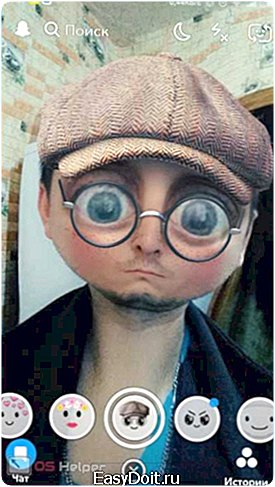
А вот еще один интересный образчик. Он способен из любого добряка сделать не такого уж и компромиссного экземпляра.

Но на этом достоинства нашего мессенджера не заканчиваются. Представьте только: он способен в режиме реального времени поменять или приклеить вам лицо любого человека, фотография которого есть в памяти устройства. Вот, например, человек, написавший этот обзор на минутку превратился в солистку знаменитой группы «Никита» Дашу Астафьеву.
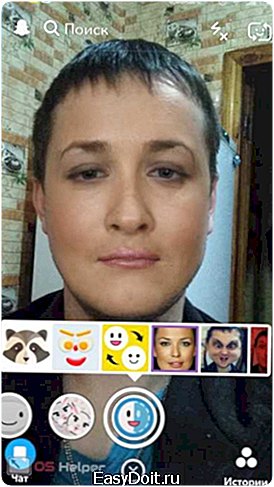
Но и это еще не все. Можно поменяться лицами не только с фотографиями в вашем смартфоне, но и с любым человеком, который встанет рядом с нами. Опять же наш автор поменялся лицами со своей собственной женой.
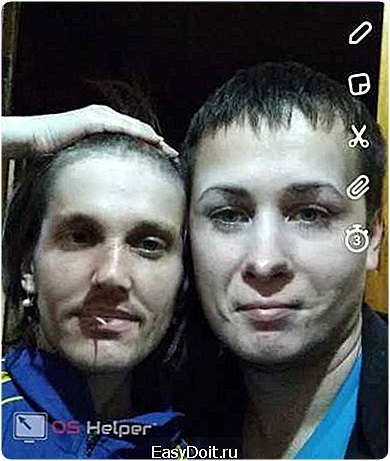
На этом с эффектами, которые касаются фронтальной камеры, мы более-менее закончили. Но если переключиться на основную, то тут начнется все самое интересное. Дело в том, что мы можем получить массу самых разных героев в виде дополнительной реальности и расположить их где угодно, настроив размер.
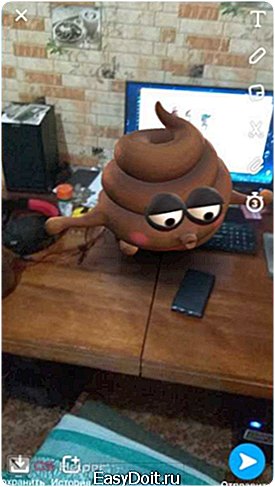
Очень забавно, что при смене ракурса съемки, прямо в режиме реального времени, объект остается на своем месте и не просто остаётся, а занимается делами. Например, у нас это была танцующая на столе какашка. Для того чтобы передать все это не хватит скриншота, поэтому мы записали для вас видео.

Эффекты
Осталось лишь рассказать про эффекты, которые можно наносит на фотографию после ее создания, и обзор функционала будет окончен. Всего на данный момент тут есть 6 инструментов:
- текст;
- рисование;
- наклейки;
- фон;
- буфер обмена;
- таймер фото.
На скриншоте вы видите все эти режимы.
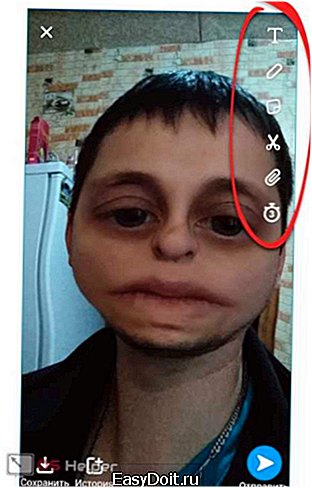
С текстом все понятно. Можно настроить его положение, цвет, шрифт и т. д.
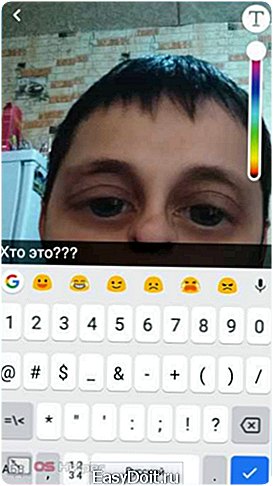
Рисование примерно то же самое, с той лишь разницей, что тут еще больше свободы. Регулируется даже толщина кисти.
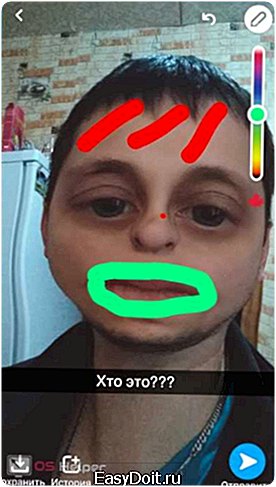
Наклейки позволяют не только добавить на фото разные стикеры, но и внести некоторые информационные объекты. Например, текущее время, температуру или скорость.
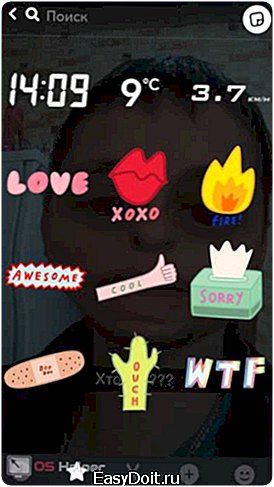
Самоуничтожающийся снимок тоже нужная вещь. Вы указываете время для просмотра в секундах, а после его истечения снап просто удаляется. Ведь никто же не хочет, чтобы его в таком виде растиражировали и разослали всем.
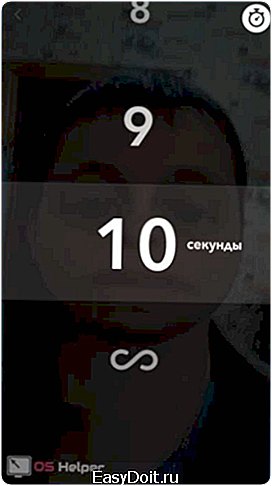
Чат
Естественно, в таком замечательном мессенджере просто должен быть чат. Именно через него мы сумеем отправить свои творения друзьям и рассмешить их. Для перехода к диалогам тапните по иконке, которую мы отметили на скриншоте ниже.
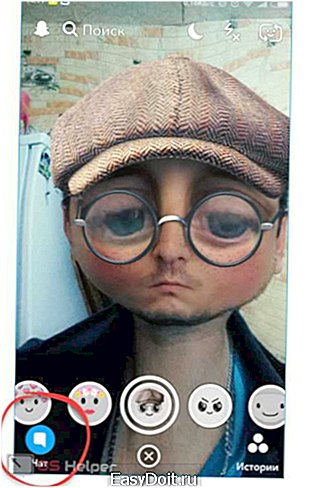
Так как у нас пока нет друзей, окно с переписками пустует.
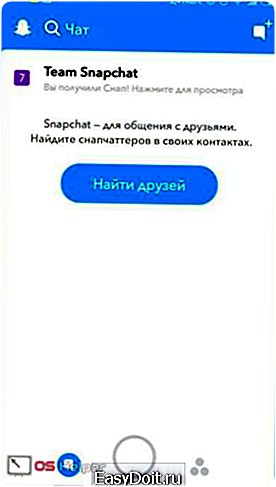
История
Все снимки можно сохранить в специальную ленту, которая тут называется «История». Она синхронизируется с сетью, поэтому потерять данные отсюда вы не сможете. Запускается режим при помощи иконки под кнопкой затвора.
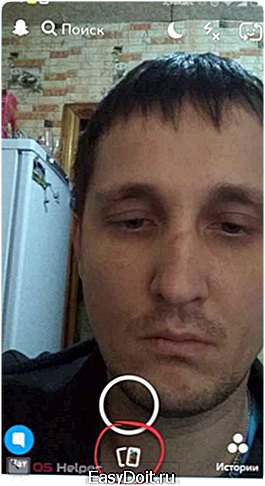
Примерно так будет выглядеть и ваша галерея. Отсюда же можно удалить все данные или последний снап.
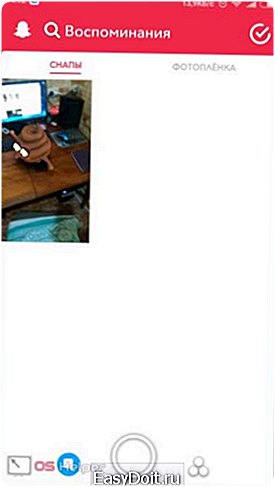
Внимание! С течением времени функционал, внешний вид и расположение управляющих элементов Snapchat может меняться. Разработчики постоянно выпускают обновления.
Если мы захотим экспортировать результат куда-нибудь кроме самого Снэпчата, следуйте нашей инструкции по эксплуатации для чайников:
- Откройте снап и тапните по изображению трех точек в его правом верхнем углу.
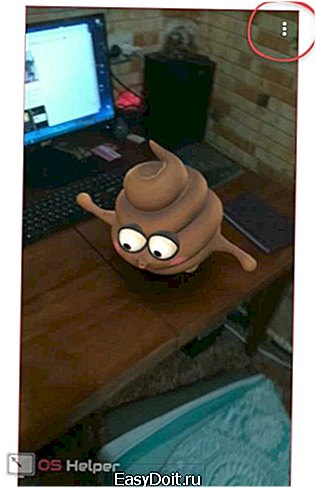
- Далее выбираем пункт всплывающего меню «Экспортировать снап».
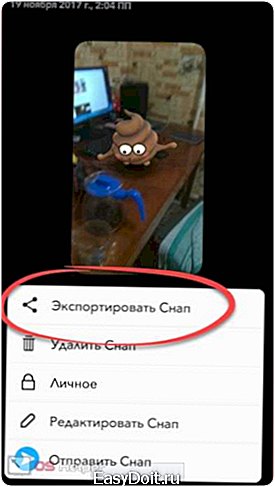
- Затем жмем кнопку «Другие приложения».
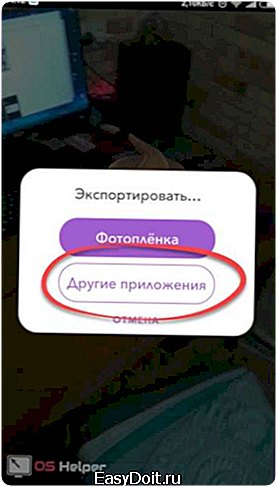
- Выбираем социальную сеть, в которую пойдет наше вложение.
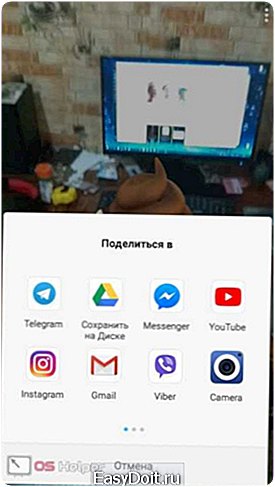
Готово! Вскоре друг получит фото с нашим искаженным изображением и от души посмеется.
Итоги и комментарии
Итак, мы рассмотрели программу Snapchat для Android со всех сторон и привели руководство по работе с нею. Теперь вы точно знаете, как ею пользоваться. Но мы были бы не мы, если бы не предложили своим читателям помощь в комментариях. Пишите туда любые вопросы и уже скоро получайте ответы на них.
Видео
Для наглядности и доступности приведенной выше информации предлагаем посмотреть и видео, посвященное данной тематике.
os-helper.ru
Как пользоваться снапчатом на Андроид
Снапчат – это приложение для обмена видео и изображениями. Причина его популярности в том, что все пересланные сообщения после прочтения удаляются навсегда и их невозможно восстановить.
1
Для того чтобы начать пользоваться Снапчатом, скачиваем его в Google Play и устанавливаем. После этого нужно будет создать учетную запись – придумать логин и пароль. Обратите внимание, что логин является одновременно именем и сменить его будет нельзя, только если создавать новый аккаунт. Также вам нужно будет подтвердить свой номер телефона.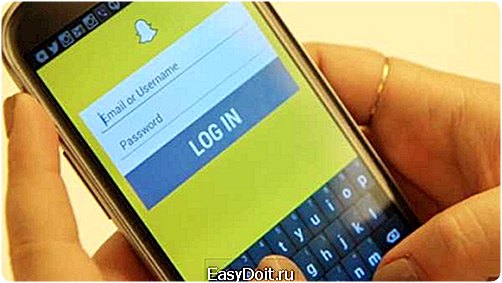
2
Чтобы начать пользоваться приложением, вам нужно добавить друзей. Программа просканирует ваши контакты и предложит список тех, кто зарегистрирован в Снапчате. Если хотите добавлять контакты вручную – пропустите этот шаг.
Также друзей можно добавлять вручную: зайдите в настройки профиля и нажмите «Добавить друзей». Далее нужно ввести имя пользователя. Обратите внимание, что в Снапчате нельзя искать человека по адресу электронной почты или номеру телефона.
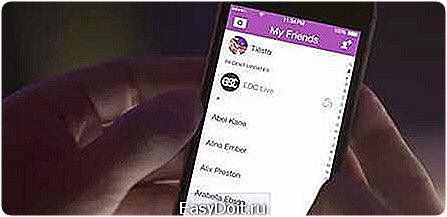
3
После того, как в вашем списке появились контакты, можно начинать слать фото или видео:
- чтобы сделать снимок, нажмите на круг в центре экрана;
- для записи видео нужно нажать и не отпускать, также обратите внимание, что максимальная длина записи 10 секунд;
- если сделанное фото или видео вам не понравилось, то для удаления нажмите крестик;
- также вам нужно установить время, в течение которого можно просматривать ваш снап (оно не может превышать 10 секунд);
- для видео ограничение по времени не выставляется.
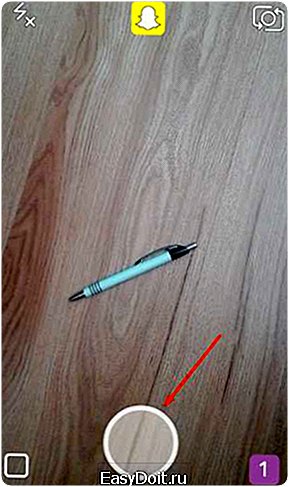
4
До того, как вы отправите фото, его можно отредактировать: наложить фильтры, сделать черно-белым, написать (кнопка Т) или нарисовать что-нибудь на нем (карандаш), добавить смайлики.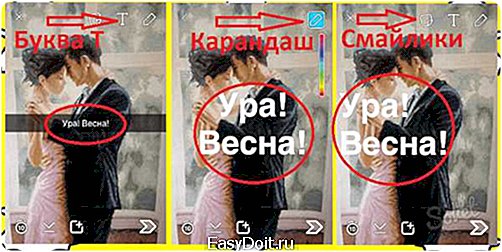
5
В Снапчате можно наложить на фото смешной эффект, для этого:
- в главном меню выберите селфи-камеру;
- зажмите на экране место где ваше лицо;
- дождитесь пока не появится сетка;
- отпустите экран и внизу появятся доступные эффекты.

6
Перед отправкой сообщения можно его сохранить к себе на телефон. Для этого нажмите на кнопку «Скачать» внизу экрана. После редактирования снапа нажмите «Отправить» и выберите контакт. Также есть функция, которая отправляет сообщение всем контактам. После отправки вы можете сохранить фото в «Историю» и оно будет храниться в ней 24 часа.
В течение этого времени, все, кто имеет доступ к этому разделу, смогут посмотреть сохраненный контент.
sovetclub.ru
Как пользоваться Снапчатом на своем устройстве

Конечно, «завсегдатаи» Snapchat вряд ли будут интересоваться, как пользоваться Снапчатом. А вот новичкам или тем, кто только раздумывает, устанавливать ли это приложение на свой самартфон, наверняка будет это интересно. Тем более, что на практике все достаточно просто, и даже «чайник» быстро разберется, что к чему.
Для чего предназначено приложение Снэпчат

Тем, кто ищет очередной инструмент для переписки в Сети, Snapchat вряд ли подойдет. Ведь это приложение не позволяет даже писать обычные сообщения и сохранять их. Если проводить аналогию с уже известными проектами, то можно сказать, что это – своего рода мгновенный Инстаграмм. Пользователь делает снимок (снап) – и рассылает его другим пользователям. Сразу после открытия сообщения удаляется с их устройств. Можно настроить время на удаления – в промежутке от 1 до 10 секунд. Впрочем, повторно просмотреть последний снап можно на сервере, но лишь через 24 часа.
Таким образом, можно сказать, что Snapchat позволяет делать мгновенный срез какого-то момента из жизни. И затем этот момент уходит в прошлое – как и в самой жизни.
Скачивание и установка Snapchat
- Конечно, перед тем, как пользоваться Снэпчатом, его необходимо скачать. Поскольку работает программа лишь на ОС Android и iOS, то вполне естественно, что скачать ее можно из магазинов iTunes и Google Play.
- Также забрать последнюю версию можно и из официального сайта самих разработчиков.
- Наконец, никто не запрещает воспользоваться для этого многочисленными ресурсами в Интернете.
- Snapchat может нестабильно запускаться на Андроид ниже версии 4.3. Рекомендуется версию 5.0, так как только в этом случае будут доступны все возможности и спецэффекты программы.
Снапчат – что это за приложение в телефоне
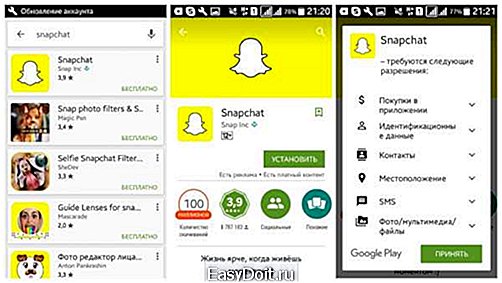
Как скачивание, так и установка, не занимают много времени. В целом, все проходит в стандартном режиме без участия пользователя. Тот, кто хотя бы раз скачивал и устанавливал какое-нибудь мобильное приложение себе на устройство, без труда справятся и в этом случае.
Первое включение и регистрация нового пользователя
Также вполне логично, что перед тем, как пользоваться Snapchat, потребуется завести новый аккаунт. Делается это быстро и просто. Потребуется придумать себе логин (он должен отличаться от имен других пользователей) и пароль. Также рекомендуется ввести номер мобильного телефона и адрес почты – чтобы можно было восстановить пароль. Но данный этап можно и пропустить. На завершающем этапе нужно будет пройти проверку против ботов – отметить нужную картинку на капче. Готово! Можно начинать пользоваться Снэпчатом. Программа также предложит просканировать адресную книгу устройства, чтобы найти пользователей, у которых уже установлен Snapchat, но и этот этап можно со спокойной душой пропустить.
Как пользоваться Snapchat приложением

И вот теперь можно переходить непосредственно к вопросу – Снэпчат как пользоваться. Программа не имеет официального русификатора, однако интерфейс пользователя очень прост и интуитивен, так что любой может быстро разобраться, что к чему. Чтобы сделать снап (так здесь называется сообщение), нужно:
- Запустить приложение – с этим все понятно;
- Автоматически активируется встроенная камера. Переключаться между фронтальной и основной камерой можно, если нажать на изображение фотоаппарата в правом верхнем углу экрана;
- Установить фокус можно, если нажать на любую точку на дисплее – это и будет точка фокусировки;
- Нажатием на круг в нижней части дисплея делается снимок;
- Чтобы записать ролик (продолжительностью не более 10 секунд) – нужно удерживать некоторое время этот круг нажатым;
- Спецэффекты можно накладывать как в реальном времени, так и после того, как снимок сделан. Доступ к спецэффектам происходит по долгому нажатию на экран. Откроется меню, в котором и можно будет выбрать доступные эффекты;
- Можно также сделать подпись к фото, если нажать на изображение буквы Т;
- Нарисовать что-нибудь пальцем по экрану можно, если нажать на картинку с карандашом в правом верхнем углу;
- Чтобы добавить к готовому снапу фильтр, нужно всего лишь провести пальцем вправо по экрану;
- Получить доступ к настройкам можно, нажав на иконку шестеренки в правом верхнем углу экрана;
- Далее потребуется выбрать время, которое будет существовать снап на устройстве адресата. Для этого нужно нажать на изображение будильника в левой нижней части экрана;
- Если снап не понравился – его можно удалить, если нажать на крестик в левом верхнем углу;
- Если же понравился – снап можно отправить, нажав на стрелку в правом нижнем углу дисплея. Откроется контакт-лист, где можно выбрать одного или нескольких друзей;
- Остается еще раз нажать на изображение стрелки – и снап будет отправлен.
Как установить и скачать Снап чат на пк
В общем, ничего особенного сложного в том, как использовать Снэпчат, нет. И каждый может быстро разобраться в этом популярном приложении.
snapchat-downloads.ru
